Samsung Galaxy S5 LTE, SM-G900F User Manual [cz]
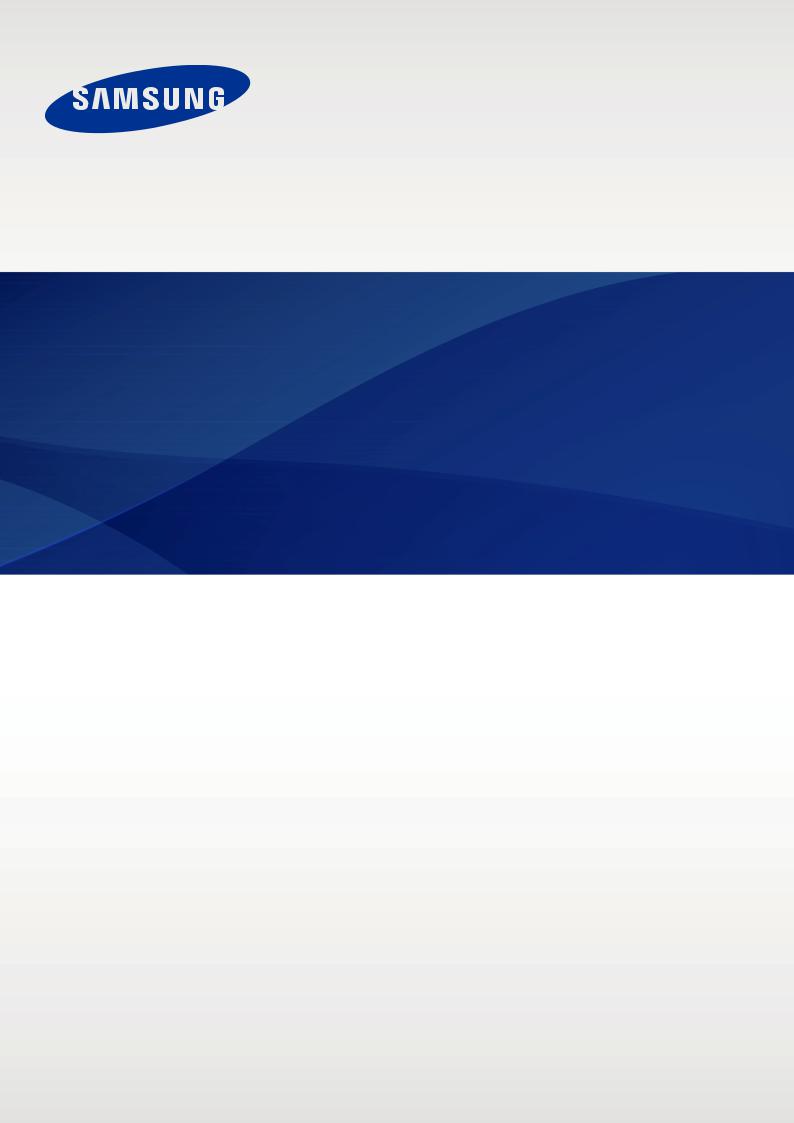
SM-G900F
Uživatelská příručka
Czech. 12/2014. Rev.1.0 |
www.samsung.com |
Obsah
Nejdříve si přečtěte
Úvodní informace
8 Rozvržení zařízení
10Tlačítka
11Obsah balení
12Vložení karty SIM nebo USIM a baterie
15Nabíjení baterie
18Vkládání paměťové karty
20Zapínání a vypínání zařízení
20Uchopení zařízení
21Zamknutí a odemknutí zařízení
Základy
22 Používání dotykového displeje
25Ikony indikátoru
26Panely s oznámeními a rychlými nastaveními
28Domovská obrazovka a obrazovka Aplikace
31 Spouštění aplikací
31 Instalace nebo odinstalace aplikací
33 Zadávání textu
36Používání funkce úsporného režimu
37Přístup k informacím nápovědy
Přizpůsobení
38 Přepnutí do jednoduchého režimu
38Správa Domovské obrazovky a obrazovky Aplikace
41Změna metody zámku obrazovky
42Nastavení tapety
42Změna vyzváněcích tónů
43Nastavení účtů
43Přesouvání kontaktů z jiných zařízení do vašeho zařízení
Připojení k síti
45 Připojování k mobilní síti
45 Připojování k síti Wi-Fi
47 Používání zrychlení stahování
47Používání síťového přepínače Smart
48Sdílení připojení a používaní mobilních přístupových bodů
Funkce pohybů a ovládání
50 Ovládací pohyby
54 Bezdotykový náhled
54 Více oken
58Panel nástrojů
59Ovládání jednou rukou
60Zvýšení citlivosti dotykového displeje
2

Obsah
Telefon
61 Volání
64Přijímání hovorů
65Během hovoru
Kontakty
66 Přidávání kontaktů
66 Správa kontaktů
Zprávy & e-mail
68 Zprávy
70E-mail
71Gmail
Fotoaparát
72 Pořizování fotografií nebo videí
74 Používání efektu HDR (bohaté tóny)
74 Používání režimu výběrového zaostření
76Spouštění fotoaparátu na uzamčené obrazovce
76Používání režimu snímání
77Používání režimu Vyfoť a uprav
79Používání režimu Dual Camera
80Používání režimu virtuální prohlídky
82Použití efektů filtru
82Používání funkce přiblížení
83Používání režimu Vzdálený hledáček
84Změna nastavení fotoaparátu
Galerie
85 Prohlížení obsahu v zařízení
87 Úpravy obsahu v zařízení
Internet & SNS
90Internet
91Chrome
91Hangouts
91ChatON
S Health
92Informace o aplikaci S Health
93Spuštění aplikace S Health
94Přizpůsobení hlavní obrazovky aplikace S Health
95Používání menu aplikace S Health
96Měření provedených kroků
97Záznam informací o cvičení
103Ukládání potravinového příjmu
104Používání doplňkových nabídek
Hlasové funkce
105 S Voice
107 Záznamník
109 Hlasové vyhledávání
109 Režim Auto
3

Obsah
Multimédia
114 Hudba
116Video
117YouTube
118Flipboard
118Google+
118Fotky
119Hry Play
119Hudba Play
119Kiosek Play
Zabezpečení
120 Snímač prstu
123 Soukromý režim
Bezpečnost
125 Nouzový režim
127Odesílání zpráv s žádostí o pomoc
128Oznámení nebezpečného počasí (Geo News)
Nástroje
130S vyhledávač
131S Plánovač
133Kalkulačka
134Hodiny
135Disk
135Dropbox
136Google
137Režim Děti
140Lupa
140Mapy
141Poznámka
142Moje soubory
Připojování k ostatním zařízením
143 |
NFC |
145 |
Bluetooth |
148S Beam
149Rychlé přip.
153Smart Remote
156Screen Mirroring
158Používání funkce Mobilní tisk
Správce zařízení a dat
159Upgrade zařízení
160Přesun souborů mezi zařízením a počítačem
161Zálohování nebo obnovení dat
162Provádění obnovení dat
Nastavení
163 Otevření menu Nastavení
163 Rychlé nastavení
163 Síťová připojení
167Připojit a sdílet
168Zvuk a zobrazení
172Personalizace
173Pohyb
4

Obsah
174Uživatel a záloha
175Systém
181 Aplikace
181 Nastavení Google
Usnadnění
182Usnadnění
183Použití tlačítka Domů pro otevření nabídek usnadnění
183 |
TalkBack |
194 |
Změna velikosti písma |
195 |
Zvětšení obrazovky |
195 |
Nastavení připomenutí oznámení |
195 |
Převrácení barev displeje |
196 |
Nastavení barev |
196 |
Nastavení oznámení blesku |
196 |
Vypnutí všech zvuků |
197 |
Přizpůsobení nastavení titulků |
197 |
Nastavení vyvážení zvuku |
198 |
Používání monofonního zvuku |
198 |
Používání detektoru dětského pláče |
198Používání automatické hmatové zpětné vazby
199Používání pomocných menu
200Zapnutí obrazovky pomocí funkce bezdotykového ovládání
200Nastavení možností prodlevy klepnutí a podržení
201Používání režimu ovládání interakce
201Příjem nebo ukončování hovorů
202Používání režimu ovládání jedním klepnutím
202Konfigurace nastavení usnadnění
203Používání dalších užitečných funkcí
Řešení problémů
5
Nejdříve si přečtěte
Zařízení poskytuje mobilní komunikaci a mediální služby pomocí nejvyššíc standardů a technologických znalostí společnosti Samsung. Tato uživatelská příručka a informace dostupné na adrese www.samsung.com obsahují podrobnosti o funkcích a vlastnostech zařízení.
•Před použitím zařízení si přečtěte tuto příručku, ve které se dozvíte informace o bezpečném a správném používání zařízení.
•Popis je založen na výchozím nastavení zařízení.
•Některý obsah se může od vašeho zařízení lišit v závislosti na oblasti, poskytovateli služeb nebo softwaru zařízení.
•Obsah (obsah s vysokou kvalitou), který vyžaduje vysoký výkon procesoru a paměti RAM, ovlivní celkový výkon zařízení. Aplikace související s obsahem nemusí v závislosti na technických údajích zařízení a prostředí, ve kterém se používají, správně pracovat.
•Společnost Samsung neodpovídá za problémy s výkonem způsobené aplikacemi od jiných dodavatelů než společnosti Samsung.
•Společnost Samsung neodpovídá za problémy spojené s výkonem nebo za nekompatibilitu způsobenou úpravou nastavení registru či změnou softwaru operačního systému. Pokus o přizpůsobení operačního systému může vést k chybné funkčnosti zařízení nebo aplikací.
•Software, zvukové zdroje, tapety, obrázky a další média dodávaná k tomuto zařízení mohou být na základě licence používána pouze v omezené míře. Stažení a používání těchto materiálů pro komerční či jiné účely představuje porušení zákonů o autorských právech. Za nezákonné používání médií jsou odpovědní výhradně uživatelé.
•Datové služby, jako například zasílání zpráv, nahrávání a stahování, automatická synchronizace nebo používání služeb určování polohy, mohou být dále zpoplatněny. Chcete-li se dalším poplatkům vyhnout, vyberte si vhodný datový tarif. Bližší informace získáte od svého poskytovatele služeb.
•Původní aplikace dodané spolu se zařízením mohou být aktualizovány a jejich podpora může být ukončena bez předchozího upozornění. Máte-li otázky týkající se některé aplikace
dodané se zařízením, kontaktujte servisní středisko společnosti Samsung. V případě uživatelsky instalovaných aplikací kontaktujte poskytovatele služeb.
•Úpravy operačního systému zařízení nebo instalace softwaru z neoficiálních zdrojů mohou způsobit poruchy zařízení a poškození nebo ztrátu dat. Tyto činnosti představují porušení licenční smlouvy společnosti Samsung a mají za následek ztrátu záruky.
6

Nejdříve si přečtěte
Ikony v pokynech
Výstraha: situace, které by mohly způsobit zranění vás nebo jiných osob
Upozornění: situace, které by mohly způsobit poškození zařízení nebo jiného přístroje
Poznámka: poznámky, rady nebo dodatečné informace
7
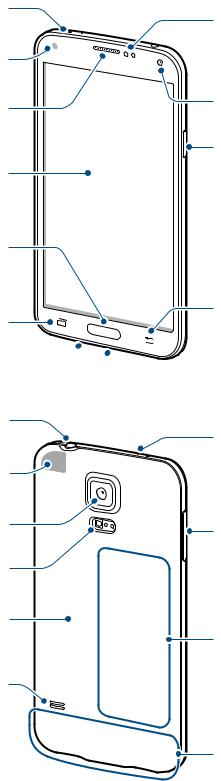
Úvodní informace
Rozvržení zařízení
Infračervená dioda |
Snímač vzdálenosti/ |
|
|
|
světla/gest |
Oznamovací kontrolka |
|
Sluchátko |
Přední fotoaparát |
|
Vypínač |
Dotykový displej |
|
Tlačítko Domů
Tlačítko Zpět
Tlačítko Poslední aplikace
Mikrofon
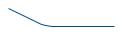 Univerzální konektor
Univerzální konektor
Konektor pro sluchátka
|
Mikrofon |
GPS anténa |
|
Zadní fotoaparát |
Tlačítko hlasitosti |
|
|
Blesk |
|
Zadní kryt |
|
|
NFC anténa (na baterii) |
Reproduktor |
|
|
Hlavní anténa |
8
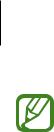
Úvodní informace
•Nezakrývejte oblast antény rukama nebo jinými objekty. Mohlo by dojít k problémům s připojením nebo zvýšenému vybíjení baterie.
•Nepoužívejte ochranné fólie na obrazovku. Mohlo by dojít k selhání snímačů.
Údržba odolnosti proti vodě a prachu
Pokud do zařízení pronikne voda nebo prach, může dojít k jeho poškození. Chcete-li zabránit poškození zařízení a zachovat jeho voděodolnost a prachotěsnost, pečlivě dodržujte tyto rady.
•Neponořujte zařízení do vody hlouběji než 1 m a pod vodou ho nenechávejte déle než 30 minut.
•Ověřte, zda jsou zadní kryt a krytky univerzálního konektoru těsně uzavřeny. V opačném případě nemusí poskytovat ochranu před vodou a prachem.
•Neponořujte zařízení na delší dobu do vody.
•Nevystavujte zařízení působení vody pod tlakem, například vody vytékající z kohoutku, vln v oceánu nebo ve vodopádu.
•Neotevírejte kryty zařízení, pokud je zařízení ve vodě nebo na velmi vlhkých místech, například v bazénech nebo koupelnách.
•Neotevírejte zadní kryt mokrýma rukama nebo pokud je zařízení vlhké.
•Pryžová těsnění upevněná na zadním krytu představují důležité součásti zařízení. Při otevírání a zavírání zadního krytu si dávejte pozor, abyste nepoškodili pryžové těsnění. Také ověřte, zda pryžové těsnění neobsahuje nečistoty, například písek nebo prach, aby nedošlo k poškození zařízení.
•Kryt univerzálního konektoru od zařízení neodpojujte ani jej neodstraňujte.
•Pokud je zařízení vystaveno působení čisté, neslané vody, pečlivě ho usušte pomocí čisté, suché látky. Pokud je zařízení vystaveno působení jiné kapaliny než čisté vody, opláchněte zařízení okamžitě čistou vodou a pečlivě ho osušte čistou a suchou látkou. Pokud neopláchnete zařízení čistou vodou a neosušíte ho dle pokynů, může dojít k problémům při používání zařízení nebo kosmetickým poškozením.
•Kryty zadní strany a univerzálního konektoru se mohou při upuštění zařízení nebo nárazu povolit. Ujistěte se, že jsou všechny kryty správně zarovnané a pevně uzavřené.
9
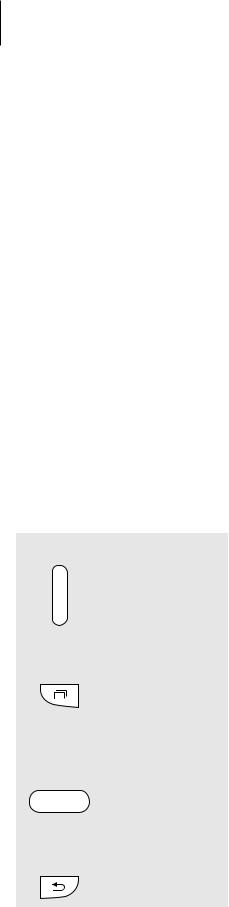
Úvodní informace
•Bylo-li zařízení ponořeno do vody nebo je mokrý mikrofon či reproduktor, nemusí být během hovoru dobře slyšet zvuk. Zajistěte, aby byl mikrofon nebo reproduktor čistý a osušte ho otřením suchou látkou.
•Vodě odolná konstrukce zařízení způsobuje, že za jistých podmínek může mírně vibrovat. Vibrace v těchto podmínkách, například při vysoké hlasitosti, jsou normální a neovlivňují funkci zařízení.
•Dotykový displej a další funkce nemusí správně fungovat, pokud zařízení používáte ve vodě nebo dalších kapalinách.
•Zařízení bylo testováno v řízeném prostředí a získalo certifikaci odolnosti vůči vodě a prachu v konkrétních situacích (splňuje požadavky klasifikace IP67 uvedené v mezinárodní normě IEC 60529 – stupně ochrany poskytované ochrannými kryty [Kód IP]. Podmínky testování: 15–35 °C, 86–106 kPa, 1 metr, 30 minut). Navzdory této klasifikaci není vaše zařízení zcela odolné proti poškození vodou v jakékoliv situaci.
Tlačítka
Tlačítko |
Funkce |
||
|
• |
Chcete-li zařízení zapnout nebo vypnout, stiskněte tlačítko a |
|
|
|
podržte ho. |
|
Vypínač |
• |
Chcete-li zařízení zamknout nebo odemknout, stiskněte |
|
|
|
toto tlačítko. Zařízení přejde do režimu zámku po vypnutí |
|
|
|
dotykového displeje. |
|
|
|
|
|
Poslední |
• |
Klepnutím otevřete seznam posledních aplikací. |
|
• |
Klepnutím a podržením získáte přístup k dalším možnostem |
||
aplikace |
|||
|
pro aktuální obrazovku. |
||
|
|
||
|
|
|
|
|
• |
Stisknutím zařízení odemknete. Zařízení přejde do režimu |
|
|
|
zámku po vypnutí dotykového displeje. |
|
Domů |
• |
Stisknutím tlačítka se vraťte na domovskou obrazovku. |
|
|
• |
Chcete-li spustit službu S Voice, dvakrát stiskněte tlačítko. |
|
|
• |
Pro spuštění stiskněte položku Google a podržte ji. |
|
|
|
|
|
Zpět |
• |
Klepnutím na tlačítko se vraťte na předchozí obrazovku. |
|
|
|
|
|
10

Úvodní informace
Tlačítko |
Funkce |
Hlasitost |
• Stisknutím upravte hlasitosti zařízení. |
|
|
Obsah balení
Zkontrolujte, zda jsou v balení následující položky:
•Zařízení
•Baterie
•Uživatelská příručka
•Položky dodané se zařízením a dostupné příslušenství se mohou lišit podle oblasti a poskytovatele služeb.
•Dodané položky jsou určeny pouze pro toto zařízení a s jinými zařízeními nemusí být kompatibilní.
•Vzhled a specifikace se mohou bez předchozího upozornění změnit.
•Dodatečné příslušenství můžete zakoupit u místního prodejce výrobků Samsung. Před zakoupením se ujistěte, že jsou se zařízením kompatibilní.
•Používejte pouze příslušenství schválené společností Samsung. Některá příslušenství, například dokovací zařízení, nemusí mít stejnou certifikaci odolnosti vůči vodě a prachu.
•Dostupnost veškerého příslušenství se může změnit a je závislá výhradně na společnostech, které je vyrábějí. Další informace o dostupném příslušenství naleznete na webu společnosti Samsung.
11

Úvodní informace
Vložení karty SIM nebo USIM a baterie
Vložte kartu SIM nebo USIM dodanou poskytovatelem mobilních telefonních služeb a přiloženou baterii.
•Se zařízením pracují pouze karty microSIM.
•Některé služby LTE nemusí být v závislosti na poskytovateli služby k dispozici. Bližší informace o dostupnosti služby získáte od svého poskytovatele služeb.
1 Sundejte zadní kryt.
Neporaňte si při sundavání zadního krytu nehty.
Zadní kryt nadměrně neohýbejte nebo s ním nekruťte. Mohlo by dojít k poškození krytu.
12
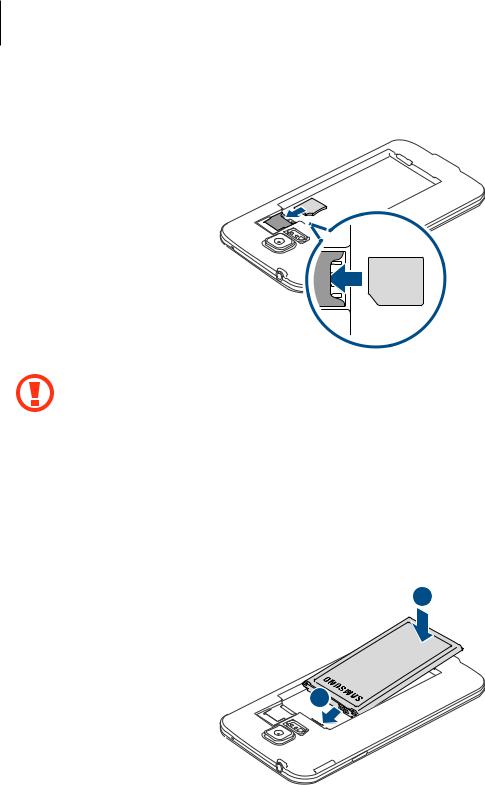
Úvodní informace
2 Vložte SIM nebo USIM kartu tak, aby zlaté kontakty směřovaly dolů.
• Nevkládejte paměťovou kartu do slotu pro SIM kartu. Pokud dojde náhodou k zasunutí paměťové karty do slotu pro kartu SIM, vezměte zařízení do servisního centra společnosti Samsung a nechte paměťovou kartu vyjmout.
•Buďte opatrní, abyste neztratili SIM nebo USIM kartu a neumožnili jiným osobám, aby ji používaly. Společnost Samsung neodpovídá za žádné škody nebo potíže způsobené ztrátou nebo odcizením karet.
3 Vložte baterii.
2
1
13

Úvodní informace
4 Vraťte zpět zadní kryt.
2
1
Stisknout
Zarovnat
•Ověřte, zda je zadní kryt pevně uzavřen.
•Se zařízením používejte pouze zadní kryty a příslušenství schválené společností Samsung.
Vyjmutí SIM nebo USIM karty a baterie
1
2
Sundejte zadní kryt.
Vyjměte baterii.
14

Úvodní informace
3 Stiskněte SIM nebo USIM kartu prstem a vytáhněte ji ven.
Nabíjení baterie
Před prvním použitím baterii nabijte pomocí nabíječky. K nabíjení zařízení lze také používat počítač připojený k zařízení pomocí kabelu USB.
Používejte pouze nabíječky, baterie a kabely schválené společností Samsung. Neschválené nabíječky nebo kabely mohou způsobit explozi baterie nebo poškození zařízení.
•Pokud je baterie vybitá, zobrazí se ikona prázdné baterie.
•Pokud je baterie zcela vybitá, zařízení se nemůže zapnout okamžitě po připojení nabíječky. Před tím, než zařízení zapnete, nechte vybitou baterii několik minut nabíjet.
•Používáte-li více aplikací najednou, síťové aplikace nebo aplikace, které vyžadují připojení k jinému zařízení, dojde k rychlému vybití baterie. Chcete-li se vyhnout odpojení od sítě nebo ztrátě napájení během přenosu dat, vždy používejte tyto aplikace po plném nabití baterie.
15

Úvodní informace
1
2
3
Připojte USB kabel k napájecímu adaptéru USB.
Otevřete kryt univerzálního konektoru.
Používáte-li kabel USB, zapojte kabel USB do pravé strany univerzálního konektoru zobrazeného na obrázku níže.
• Nesprávné připojení nabíječky může způsobit vážné poškození zařízení. Na poškození způsobená nesprávným použitím se nevztahuje záruka.
•Ověřte, zda je zadní kryt a kryt univerzálního konektoru pevně uzavřen a zabraňte vniknutí vody a prachu do zařízení. Otevřené nebo povolené kryty mohou umožnit vniknutí vody a prachu do zařízení, a tak způsobit poškození.
•Dávejte pozor, abyste nepoškodili nebo neodpojili kryt univerzálního konektoru. Poškozený nebo chybějící kryt by mohl způsobit proniknutí vody do zařízení.
4 Zapojte napájecí adaptér USB do elektrické zásuvky.
•Během nabíjení můžete zařízení používat, ale plné nabití baterie může trvat delší dobu.
•Pokud je napájení zařízení během nabíjení nestabilní, dotykový displej nemusí fungovat. Pokud se tak stane, odpojte nabíječku ze zařízení.
•Během nabíjení může dojít k zahřátí zařízení. To je normální a nemělo by to mít žádný vliv na životnost ani výkon zařízení. Pokud se baterie zahřeje více, než je obvyklé, může nabíječka přestat nabíjet.
•Pokud se zařízení nenabíjí správně, vezměte zařízení a nabíječku do servisního střediska Samsung.
16

Úvodní informace
5 Po úplném nabití odpojte zařízení od nabíječky. Nejprve odpojte nabíječku od zařízení a pak ji odpojte z elektrické zásuvky.
Nevyjímejte baterii před odpojením nabíječky. Mohlo by dojít k poškození zařízení.
Pokud přístroj nepoužíváte, odpojte nabíječku, ušetříte tak energii. Nabíječka nemá vypínač, proto ji musíte odpojit od zásuvky, aby se přerušil přívod energie. Nabíječka by měla během nabíjení zůstat v blízkosti elektrické zásuvky a měla by být snadno dostupná.
6 Zavřete kryt univerzálního konektoru.
Ověřte, zda je kryt univerzálního konektoru pevně uzavřen.
Snížení spotřeby baterie
Zařízení nabízí možnosti, které pomáhají šetřit spotřebu baterie. Přizpůsobením těchto možností a deaktivací funkcí na pozadí můžete zařízení mezi jednotlivými nabíjeními používat delší dobu:
•Když zařízení nepoužíváte, přepněte je stisknutím vypínače do režimu spánku.
•Zbytečné aplikace zavřete pomocí správce úloh.
•Deaktivujte funkci Bluetooth.
•Deaktivujte funkci Wi-Fi.
•Deaktivujte automatickou synchronizaci aplikací.
•Snižte dobu podsvícení.
•Snižte jas displeje.
17
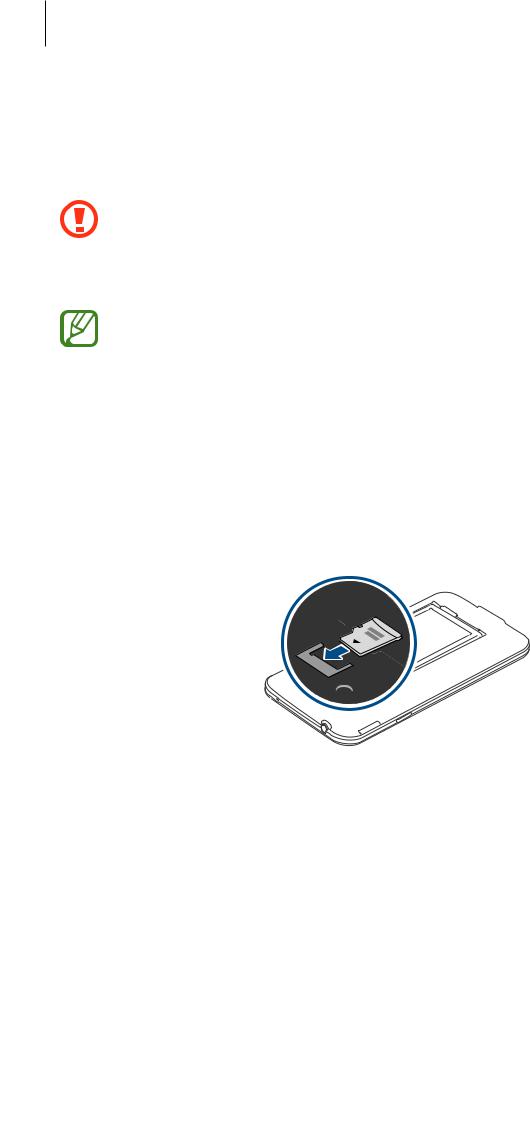
Úvodní informace
Vkládání paměťové karty
Vaše zařízení přijímá paměťové karty s maximální kapacitou 128 GB. V závislosti na výrobci a typu paměťové karty nemusí být některé paměťové karty kompatibilní s vaším zařízením.
1
2
•Některé paměťové karty nemusí být plně kompatibilní se zařízením. Používání nekompatibilní karty může způsobit poškození zařízení nebo paměťové karty a poškodit data uložená na kartě.
•Dávejte pozor, abyste paměťovou kartu vložili správnou stranou vzhůru.
•Zařízení podporuje u paměťových karet systémy souborů typu FAT a exFAT. Pokud vložíte kartu naformátovanou s jiným systémem souborů, zařízení vás vyzve k přeformátování paměťové karty.
•Časté zapisování a mazání dat zkracuje životnost paměťových karet.
•Při vkládání paměťové karty do zařízení se soubory adresáře paměťové karty zobrazí ve složce Moje soubory →SD karta.
Sundejte zadní kryt.
Vložte paměťovou kartu tak, aby zlaté kontakty směřovaly dolů.
3 Vraťte zpět zadní kryt.
18

Úvodní informace
Vyjmutí paměťové karty
Abyste mohli paměťovou kartu bezpečně vyjmout, nejprve ji odpojte. Na domovské obrazovce klepněte na položku Aplik. →Nastavení →Úložiště →Odpojit SD kartu.
1
2
3
Sundejte zadní kryt.
Vysuňte paměťovou kartu.
Vraťte zpět zadní kryt.
Nevysunujte paměťovou kartu, pokud zařízení přenáší nebo získává informace. Mohlo by dojít ke ztrátě či poškození dat nebo k poškození paměťové karty nebo zařízení. Společnost Samsung neodpovídá za škody způsobené nesprávným používáním poškozených paměťových karet včetně ztráty dat.
Formátování paměťové karty
Paměťová karta naformátovaná v počítači nemusí být se zařízením kompatibilní. Paměťovou kartu formátujte pouze v zařízení.
Na domovské obrazovce klepněte na položku Aplik. →Nastavení →Úložiště →Formátovat kartu SD →FORMÁTOVAT SD KARTU →ODSTRANIT VŠE.
Před naformátováním paměťové karty si nezapomeňte zálohovat všechna důležitá data uložená v zařízení. Záruka výrobce se nevztahuje na ztrátu dat způsobenou činností uživatele.
19

Úvodní informace
Zapínání a vypínání zařízení
Pokud zařízení zapínáte poprvé, nastavte jej dle následujících zobrazených pokynů. Stisknutím a podržením vypínače na několik sekund zařízení zapněte.
Vypnutí zařízení provedete stisknutím a podržením vypínače a poté klepnutím na položku Vypnout.
Na místech, na kterých je zakázáno používání bezdrátových zařízení (například v letadle nebo v nemocnici), dodržujte veškerá upozornění a pokyny zaměstnanců.
Uchopení zařízení
Nezakrývejte oblast antény rukama nebo jinými objekty. Mohlo by dojít k problémům s připojením nebo zvýšenému vybíjení baterie.
20

Úvodní informace
Zamknutí a odemknutí zařízení
Stisknutím vypínače vypnete obrazovku a zařízení se přepne do režimu zámku. Pokud zařízení po zadanou dobu nepoužíváte, automaticky se zamkne.
Chcete-li zařízení odemknout, stiskněte Vypínač nebo tlačítko Domů a přejeďte prstem v libovolném směru v rámci oblasti odemknuté obrazovky.
Můžete změnit odemykací kód, který slouží k odemykání zařízení. Podrobnosti naleznete v části Změna metody zámku obrazovky.
21

Základy
Používání dotykového displeje
• Zabraňte styku dotykového displeje s jinými elektrickými zařízeními. Elektrostatické výboje mohou způsobit poruchu dotykového displeje.
•Aby nedošlo k poškození dotykového displeje, neklepejte na něj ostrými předměty a netlačte příliš silně prsty.
•Zařízení nemusí rozpoznat dotykové ovládání v blízkosti okrajů obrazovky, které se nachází mimo oblast dotykového vstupu.
•Ponechání dotykového displeje v nečinnosti po delší dobu může vést ke stínovým obrazům (vypálení obrazu do obrazovky) nebo duchům. Pokud zařízení nepoužíváte, vypněte dotykový displej.
•Při používání dotykového displeje doporučujeme používat prsty.
Klepnutí
Chcete-li otevřít aplikaci, vybrat položku menu, stisknout tlačítko na obrazovce nebo zadat znaky pomocí klávesnice na obrazovce, klepněte na položku prstem.
22
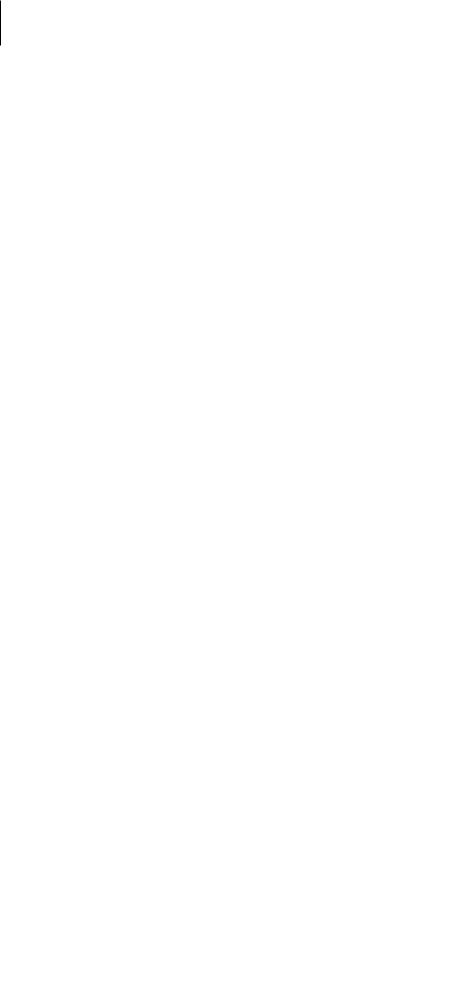
Základy
Klepnutí a podržení
Chcete-li otevřít dostupné možnosti, klepněte a podržte položku po dobu více než 2 sekundy.
Přetažení
Chcete-li přesunout ikonu nebo miniaturu, klepněte a podržte ji a přetáhněte ji do cílového umístění.
Dvojité klepnutí
Chcete-li přiblížit část webové stránky nebo obrázku, dvakrát na ni klepněte. Chcete-li se vrátit zpět, znovu dvakrát klepněte.
23
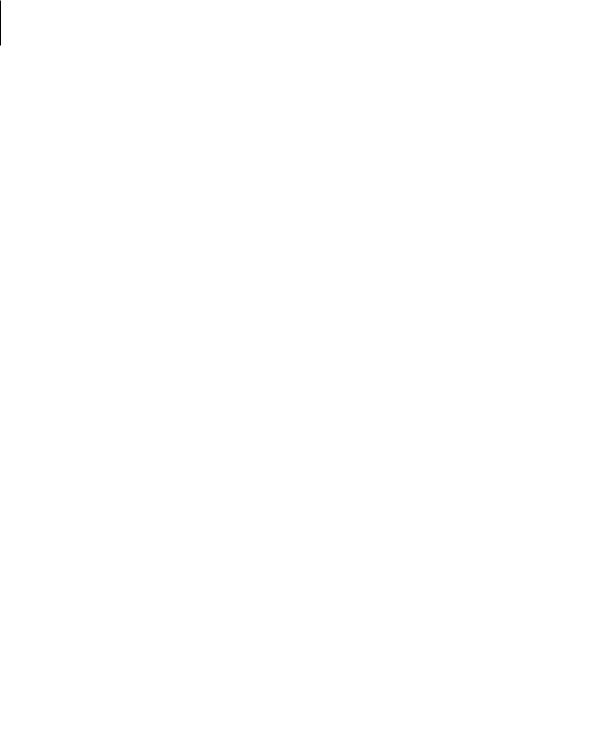
Základy
Krátké potažení prstem
Chcete-li zobrazit další panel, listujte v domovské obrazovce nebo v obrazovce Aplikace doleva nebo doprava. Chcete-li procházet webovou stránku nebo seznam, například kontakty, listujte nahoru nebo dolů.
Roztahování a přitahování
Chcete-li přiblížit část webové stránky, mapy nebo obrázku, roztáhněte od sebe dva prsty. Stažením prstů k sobě položku oddalte.
24
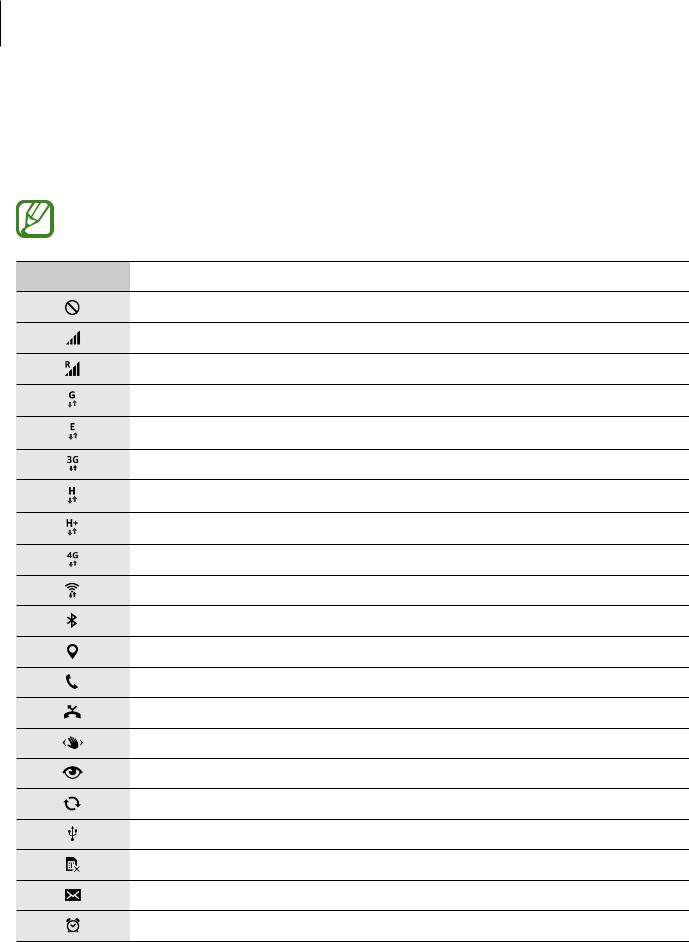
Základy
Ikony indikátoru
Ikony zobrazené ve stavovém panelu poskytují informace o stavu zařízení. Ikony uvedené v tabulce níže se vyskytují nejčastěji.
Stavový řádek se u některých aplikacích nemusí objevit v horní části obrazovky. Chcete-li zobrazit stavový řádek, přetáhněte dolů z horní části obrazovky.
Ikona Definice
Žádný signál
Síla signálu
Roaming (mimo normální oblast pokrytí)
Připojeno k síti GPRS
Připojeno k síti EDGE
Připojeno k síti UMTS
Připojeno k síti HSDPA
Připojeno k síti HSPA+
Připojeno k síti LTE (pro modely, které podporují službu LTE)
Připojeno k síti Wi-Fi
Funkce Bluetooth je aktivována
GPS je aktivní
Probíhá volání
Zmeškaný hovor
Funkce Bezdotykové procházení byla aktivována
Funkce inteligentního zastavení nebo pozastavení byla aktivována
Synchronizováno s webem
Připojeno k počítači
Žádná karta SIM ani USIM
Nová textová nebo multimediální zpráva
Budík je aktivní
25
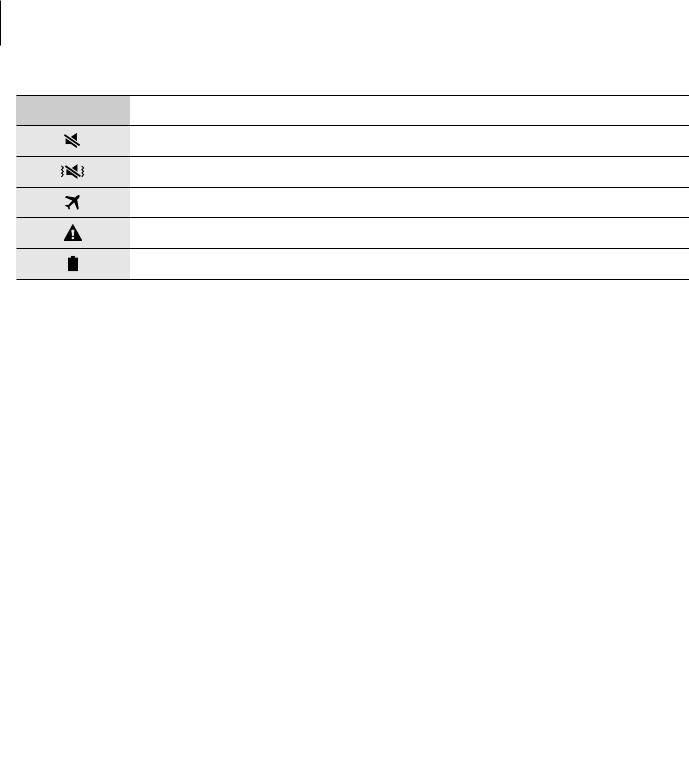
Základy
Ikona Definice
Ztišený režim je aktivní
Vibrační režim je aktivní
Režim Letadlo je aktivní
Vyskytla se chyba nebo je třeba postupovat opatrně
Stav baterie
Panely s oznámeními a rychlými nastaveními
Používání panelu s oznámeními
Když obdržíte nové oznámení, jako jsou zprávy nebo zmeškané hovory, na stavovém řádku se zobrazí ikony indikátoru. Chcete-li zobrazit více informací o ikonách, otevřete panel s oznámeními a zobrazte podrobnosti.
Chcete-li otevřít panel s oznámeními, přetáhněte stavový řádek dolů.
Chcete-li zavřít panel s oznámeními, přejeďte prstem přes displej směrem nahoru.
26
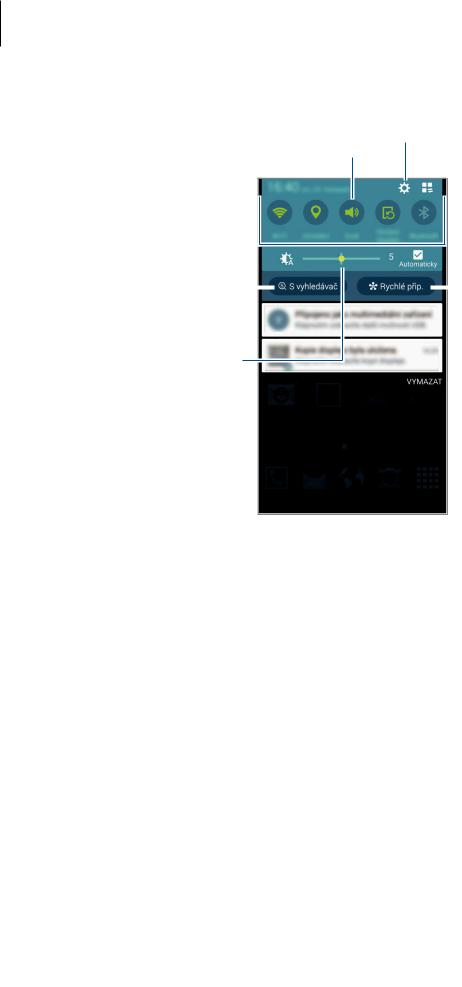
Základy
Na panelu s oznámeními můžete používat tyto funkce.
 Spuštění Nastavení.
Spuštění Nastavení.
Aktivace nebo deaktivace možností.  Pro podrobnější nastavení klepnout
Pro podrobnější nastavení klepnout
a podržet možnosti.  Zobrazení všech tlačítek rychlého
Zobrazení všech tlačítek rychlého  nastavení.
nastavení.
Spuštění aplikace S vyhledávač. |
|
|
|
Spouštění funkce Rychlé přip. |
|
|
|
 Klepnout na oznámení a vykonat
Klepnout na oznámení a vykonat
rozličné činnosti.
Nastavení jasu.
 Vymazat všechna oznámení.
Vymazat všechna oznámení.
Používání panelu s rychlými nastaveními
Na panelu s oznámeními naleznete několik tlačítek pro rychle nastavení. Chcete-li zobrazit nebo získat přístup k více tlačítkům pro rychlé nastavení, otevřete panel s rychlými nastaveními. Po otevření panelu s rychlými nastaveními můžete zapínat a vypínat rozličné funkce nebo konfigurovat nastavení.
Chcete-li otevřít panel s rychlými nastaveními, přetáhněte stavový řádek pomocí dvou prstů dolů. Chcete-li zavřít panel s rychlými nastaveními, přejeďte prstem přes displej směrem nahoru.
Chcete-li znovu uspořádat tlačítka pro rychlé nastavení na panelu s oznámeními, klepněte na položku  , klepněte a podržte položku a pak ji přetáhněte do jiného umístění.
, klepněte a podržte položku a pak ji přetáhněte do jiného umístění.
27
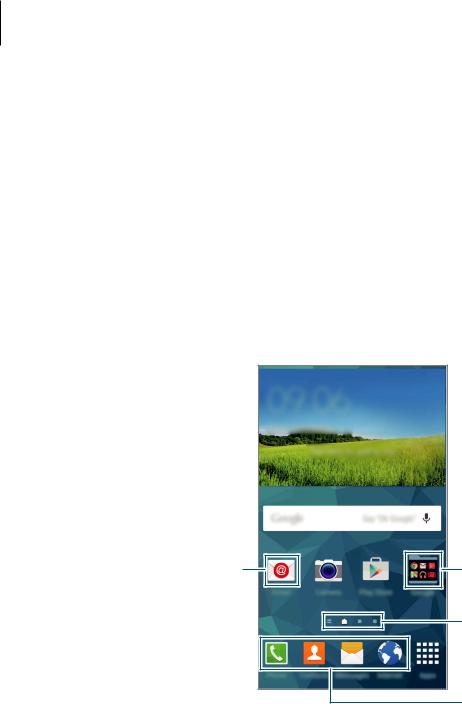
Základy
Domovská obrazovka a obrazovka Aplikace
Domovská obrazovka
Domovská obrazovka představuje počáteční bod přístupu ke všem funkcím zařízení. Zobrazuje nástroje, zkratky aplikací a další položky. Nástroje jsou malé aplikace, které spouštějí konkrétní funkce aplikací a tak o nich poskytují informace a pohodlný přístup na vaší domovské obrazovce.
Domovská obrazovka může obsahovat více panelů. Chcete-li zobrazit další panely, přejděte vlevo nebo vpravo. Chcete-li přizpůsobit domovskou obrazovku, vyhledejte si další podrobnosti na stránce Správa Domovské obrazovky a obrazovky Aplikace.
Nástroj 
Aplikace |
Složka |
|
Indikátory obrazovky |
Oblíbené aplikace
28

Základy
Možnosti domovské obrazovky
Klepněte na prázdnou oblast a podržte ji nebo přitáhněte prsty k sobě na domovské obrazovce a otevřete možnosti dostupné na domovské obrazovce.
Používání aplikace Můj časopis
Chcete-li otevřít aplikaci Můj časopis, klepněte na položku  nebo rolujte na domovské obrazovce doprava.
nebo rolujte na domovské obrazovce doprava.
Aplikace Můj časopis zobrazuje živé aktualizace ze sociálních sítí a zprávy, které vás zajímají.
Chcete-li vybrat zobrazovaný obsah, klepněte na položku  →Nastavení a pak vyberte kategorie, které vás zajímají.
→Nastavení a pak vyberte kategorie, které vás zajímají.
Chcete-li po otevření aplikace Můj časopis automaticky aktualizovat obsah, klepněte na položku  →
→
Nastavení a pak zaškrtněte Automaticky aktualizovat při otevření.
Chcete-li deaktivovat funkci Můj časopis, klepněte na domovské obrazovce na prázdnou oblast a podržte ji. Pak klepněte na položku Nast. domovské obrazovky a zrušte zaškrtnutí položky Můj časopis.
29

Základy
Obrazovka Aplikace
Obrazovka Aplikace zobrazuje ikony všech aplikací, včetně nově nainstalovaných aplikací.
Na domovské obrazovce klepněte na položku Aplik. a otevřete obrazovku Aplikace. Chcete-li zobrazit další panely, rolujte doprava nebo doleva, případně vyberte indikátor obrazovky na její spodní straně. Chcete-li přizpůsobit obrazovku Aplikace, vyhledejte si další podrobnosti na stránce Správa Domovské obrazovky a obrazovky Aplikace.
 Otevření dalších možností.
Otevření dalších možností.
 Aplikace
Aplikace

 Indikátory obrazovky
Indikátory obrazovky
30
